Gebruik van de Citrix Desktop Environment TU Delft
|
|
|
- Rosa de clercq
- 8 jaren geleden
- Aantal bezoeken:
Transcriptie
1 weblogin.tudelft.nl Gebruik van de Citrix Desktop Environment TU Delft Citrix ICA Client Weblogin.tudelft.nl in het gebruik Bestemd voor: Medewerkers TU Delft Versie: 0.3 Datum: Eigenaar: SSC ICT Bestemd voor: Medewerkers TU Delft Versie: 0.3 Datum: Eigenaar: SSC ICT
2 Gebruik van de Citrix Desktop Environment TU Delft Vereisten Om de Citrix desktop te kunnen gebruiken heeft u een internetverbinding nodig en een van de volgende browsers: Internet Explorer, Mozilla Firefox of Macintosh Safari (of Firefox). Ook moet de Citrix ICA Client voor uw internetbrowser geïnstalleerd zijn. Uw NetID dient geactiveerd te zijn en uw password mag niet verlopen zijn. Ga in de browser waar de ICA client voor geïnstalleerd is naar het volgende adres: U komt dan op de volgende pagina: Log in met uw NetID. In het scherm dat opent ziet u links een aantal snelkoppelingen. Dit zijn de applicaties waar u via weblogin gebruik van mag maken. Klik in dit geval op de snelkoppeling: Desktop TU Delft. Na ingelogd te hebben in de virtuele omgeving ziet u een desktop die bijna identiek is aan wat u ziet als u inlogt op een normale Windows XP desktop. U heeft toegang tot diverse applicaties en netwerk printers en u kunt zowel bij uw lokale data als bij netwerkschijven zoals uw Personal Folder en Group Data. Rechtsonder in beeld vind u dan ook gewoon een Windows Starttmenu. Een verschil met een normale Windows desktop zijn de iconen in de rechteronderhoek. Als u op het slotje klikt wordt de sessie gelocked en wordt de screensaver geactiveerd. Het rechter icoontje toont de actieve programma s binnen de Citrix sessie. 1
3 Opmerking Om uw instellingen in programma s te bewaren en in de volgende sessie weer terug te krijgen dient u op de officiële manier uit te loggen van de Citrix sessie. Gebruik dus Start en dan de optie: Log off username... en sluit niet zomaar het venster. Bereikbaarheid data binnen een Citrix sessie Als u op My Computer klikt binnen het Citrix window ziet u een lijst van beschikbare schijven. De volgende schijven worden gekoppeld: Network drives binnen TU: H:\ schijf uw Personal Data K:\ schijf uw Group Data (L:\ schijf) (Bulk Data) Lokale harddisks in uw computer: E$ (in Citrix sessie T:\) DVD drive D$ (in sessie U:\) D:\ schijf in uw laptop C$ (in sessie V:\) C:\ schijf in uw laptop U kunt dus binnen de Citrix desktop gewoon data van de computer waar u mee werkt naar een netwerkschijf schrijven en omgekeerd. Als u de toegang tot uw lokale schijven wilt aanpassen, klik dan op de linkerbovenhoek van het Citrix window en slecteer File Security Status van het menu. Onder Access level geeft u vanuit de Citrix Desktop aan of u geen toegang, leestoegang of volledige toegang wilt hebben tot uw lokale schijven. 2
4 Configureren printers Citrix kan voor u onthouden vanaf welke computer u op de Citrix Desktop inlogt. Deze informatie wordt opgeslagen als een location. Per location kunt u instellen welke printer als de default printer gebruikt moet worden. De default printer is de printer die Citrix als eerste zal kiezen om mee te printen. De mogelijkheden voor het instellen van de verschillende default printers per location worden hieronder besproken. I. Een printer kiezen die altijd als default wordt gebruikt, onafhankelijk van de location Ga naar Start, RES Powerfuse Setings en dan naar PowerPrint. Het volgende scherm opent. Kies uit de lijst met printers de printer die u wilt gebruiken en klik daarna op Set as Default en op OK. II. Een printer kiezen die in Citrix als default wordt gebruikt voor alleen de huidige location De huidige locatie is in dit geval dus de computer waar u op dit moment met Citrix aan het werk bent. Elke volgende keer dat u hier met Citrix op gaat werken, kiest Citrix de printer die u nu gaat kiezen. Klik in het PowerPrint window op de Advanced knop. Kies de printer die u wilt gebruiken uit de lijst in de rechter kolom en klik op Set as default printer... en daarna op OK. Klikt u vervolgens op Yes, dan wordt de gekozen printer de default printer binnen Citrix alleen voor de computer waar u nu op werkt. Kiest u No dan wordt de printer de default printer voor alle locations waar u inlogt op Citrix. 3
5 III. Een lokaal geïnstalleerde printer als default printer instellen voor uw huidige location Als u thuis met Citrix werkt op uw eigen computer en u heeft daarop uw eigen thuisprinter geïnstalleerd, dan kunt u met de volgende stappen deze printer voor deze location (uw thuiscomputer) als default printer instellen. Open het PowerPrint menu en zoek in de lijst met printers naar een printer waarvan de naam begint met Client/.... Die printer staat namelijk op de computer geïnstalleerd waar u nu op werkt. Klik daarna op de knop: Set as default en in het volgende scherm op Yes : Aanpassen van de Citrix Desktop met het PowerPanel Via het powerpanel is de Citrix desktop voor een groot deel aan te passen. Hieronder staat beschreven welke eigenschappen van de desktop u kunt aanpassen. I. Snelkoppelingen op het Bureaublad plaatsen Ga via Start, Res PowerFuse Settings naar het PowerPanel. Op het eerste tabblad van het PowerPanel window kunt u kiezen voor welke programma s u snelkoppelingen op het bureaublad wilt hebben. Kies in de linkerkolom het programma en druk daarna op het pijltje naar rechts. Herhaal deze stap voor elk programma dat u wilt en klik vervolgens op Apply settings now. U ziet enige seconden dit scherm, het bureaublad is nu aan het verversen. 4
6 Het icoon is op uw desktop verschenen. II. Snelkoppelingen op de Quicklaunch bar plaatsen Open het PowerPanel en ga naar het tabblad Quicklaunch. Kies het programma wat u wilt toevoegen aan de Quicklaunch bar, druk op het pijltje naar rechts en vervolgens op Apply new settings now. Nadat het scherm is ververst ziet u bij de Quicklaunch bar de iconen van de programma s die u net heeft toegevoegd: III. Programma s selecteren die automatisch opstarten zodra u de Citrix Desktop start Ga in het PowerPanel naar het tabblad Startup. Kies het programma wat u automatisch wilt laten opstarten elke keer dat u de Citrix Desktop opstart. Klik op de pijltjestoets die naar rechts wijst en klik op Appy new settings now. IV. Overige opties Onder het tabblad Options kunt u o.a. de tijd aanpassen totdat de screensaver geactiveerd wordt, uiterlijke eigenschappen van de desktop aanpassen en de taal aanpassen waarin het PowerPanel en PowerPrint worden weergegeven. 5
Printers installeren met webprint.tudelft.nl. Windows XP SP 3
 Windows XP SP 3 Printers installeren met webprint.tudelft.nl Bestemd voor: Medewerkers, studenten en gasten Versie: 0.3 Datum: 02-03-2009 Eigenaar: SSC ICT Printers installeren met webprint.tudelft.nl
Windows XP SP 3 Printers installeren met webprint.tudelft.nl Bestemd voor: Medewerkers, studenten en gasten Versie: 0.3 Datum: 02-03-2009 Eigenaar: SSC ICT Printers installeren met webprint.tudelft.nl
Veel gestelde vragen nieuwe webloginpagina
 Veel gestelde vragen nieuwe webloginpagina Op deze pagina treft u een aantal veel gestelde vragen aan over het opstarten van de nieuwe webloginpagina http://weblogin.tudelft.nl: 1. Ik krijg de melding
Veel gestelde vragen nieuwe webloginpagina Op deze pagina treft u een aantal veel gestelde vragen aan over het opstarten van de nieuwe webloginpagina http://weblogin.tudelft.nl: 1. Ik krijg de melding
Alle systemen. Voor het eerst aan het werk met Windows 7 en Office 2010. Bestemd voor: Medewerkers Versie: 0.1 Datum: 06-09-2010 Eigenaar: SSC ICT
 Alle systemen Voor het eerst aan het werk met Windows en Office 2010 Bestemd voor: Medewerkers Versie: 0.1 Datum: 06-09-2010 Eigenaar: SSC ICT De eerste keer werken met Windows en Office 2010 Voordat u
Alle systemen Voor het eerst aan het werk met Windows en Office 2010 Bestemd voor: Medewerkers Versie: 0.1 Datum: 06-09-2010 Eigenaar: SSC ICT De eerste keer werken met Windows en Office 2010 Voordat u
Instructies bij eerste gebruik na migratie van uw PC
 Instructies bij eerste gebruik na migratie van uw PC Uw computer is aangepast om gebruik te maken van de nieuwe Centrale ICT dienstverlening. Voordat u de PC gaat gebruiken voor uw normale werk is het
Instructies bij eerste gebruik na migratie van uw PC Uw computer is aangepast om gebruik te maken van de nieuwe Centrale ICT dienstverlening. Voordat u de PC gaat gebruiken voor uw normale werk is het
Gebruikershandleiding
 Gebruikershandleiding Hosted Desktop Versie: 15 juli 2011 Mogelijkheden en beperkingen van uw Multrix Hosted Desktop 1. Uw Hosted Desktop... 2 2. Uw Hosted Desktop Documenten opslaan... 3 3. Uw Hosted
Gebruikershandleiding Hosted Desktop Versie: 15 juli 2011 Mogelijkheden en beperkingen van uw Multrix Hosted Desktop 1. Uw Hosted Desktop... 2 2. Uw Hosted Desktop Documenten opslaan... 3 3. Uw Hosted
Gebruikershandleiding. Multrix Cloud Portal
 Gebruikershandleiding versie: 18 maart 2013 Multrix Cloud Portal Toegang tot uw applicaties en gegevens via het internet Handleiding Multrix Cloud Portal - NED Pagina 1 van 11 Inleiding Dit document biedt
Gebruikershandleiding versie: 18 maart 2013 Multrix Cloud Portal Toegang tot uw applicaties en gegevens via het internet Handleiding Multrix Cloud Portal - NED Pagina 1 van 11 Inleiding Dit document biedt
Printers installeren met webprint.tudelft.nl. Printers installeren met webprint.tudelft.nl. Macintosh Leopard OSX 10.5.4. Macintosh OSX 10.5.
 Printers installeren met webprint.tudelft.nl Macintosh Leopard OSX 10.5.4 Macintosh OSX 10.5.4 Printers installeren met webprint.tudelft.nl Bestemd voor: Medewerkers, studenten en gasten Versie: 0.2 Datum:
Printers installeren met webprint.tudelft.nl Macintosh Leopard OSX 10.5.4 Macintosh OSX 10.5.4 Printers installeren met webprint.tudelft.nl Bestemd voor: Medewerkers, studenten en gasten Versie: 0.2 Datum:
Drenthe College Desktop. VMware View 6.1.0. Toegang met je Windows Laptop, of -PC.
 Drenthe College Desktop. VMware View 6.1.0 Toegang met je Windows Laptop, of -PC. Patrick Lubbers d.d. 8-6-2015 1. Inloggen in de DrentheCollege Desktop (VMware View) Ga met je internetbrowser (Internet
Drenthe College Desktop. VMware View 6.1.0 Toegang met je Windows Laptop, of -PC. Patrick Lubbers d.d. 8-6-2015 1. Inloggen in de DrentheCollege Desktop (VMware View) Ga met je internetbrowser (Internet
Handleiding Inloggen met SSL VPN
 Handleiding Inloggen met SSL VPN Beveiligd verbinding maken met het bedrijfsnetwerk via de Desktop Portal Versie: 24 april 2012 Handleiding SSL-VPN Pagina 1 van 10 Inleiding SSL VPN is een technologie
Handleiding Inloggen met SSL VPN Beveiligd verbinding maken met het bedrijfsnetwerk via de Desktop Portal Versie: 24 april 2012 Handleiding SSL-VPN Pagina 1 van 10 Inleiding SSL VPN is een technologie
Neem in dat geval altijd contact op met het betreffende zwembad of zwemschool waar uw kind zwemt.
 Toelichting inloggen Persoonlijke pagina Kunt u niet inloggen? Neem in dat geval altijd contact op met het betreffende zwembad of zwemschool waar uw kind zwemt. U kunt ook onderstaande informatie lezen
Toelichting inloggen Persoonlijke pagina Kunt u niet inloggen? Neem in dat geval altijd contact op met het betreffende zwembad of zwemschool waar uw kind zwemt. U kunt ook onderstaande informatie lezen
Windows XP SP 3. Personal Folder, Group Data Folders en backups
 Windows XP SP 3 Personal Folder, Group Data Folders en backups For use by: Medewerkers Version: 0.3 Date: 02-03-2009 Owner: SSC ICT Personal Folder, Group Data folders en backups 1 Inleiding Uw persoonlijke
Windows XP SP 3 Personal Folder, Group Data Folders en backups For use by: Medewerkers Version: 0.3 Date: 02-03-2009 Owner: SSC ICT Personal Folder, Group Data folders en backups 1 Inleiding Uw persoonlijke
Toelichting inloggen beheermodule IZM. Wachtwoord vergeten. Ik kan niet inloggen
 Toelichting inloggen beheermodule IZM Wanneer u problemen heeft met inloggen in de beheermodule van Zwemscore, kan dat meerdere oorzaken hebben. Twee vaak voorkomende oorzaken zijn Wachtwoord vergeten
Toelichting inloggen beheermodule IZM Wanneer u problemen heeft met inloggen in de beheermodule van Zwemscore, kan dat meerdere oorzaken hebben. Twee vaak voorkomende oorzaken zijn Wachtwoord vergeten
Windows XP SP 3. Personal Folder, Student Group Data Folders en backups. Bestemd voor: Studenten Versie: 0.2 Datum: 02-03-2009 Eigenaar: SSC ICT
 Windows XP SP 3 Personal Folder, Student Group Data Folders en backups Bestemd voor: Studenten Versie: 0.2 Datum: 02-03-2009 Eigenaar: SSC ICT Personal Folder, Student Group Data folders en backups 1 Inleiding
Windows XP SP 3 Personal Folder, Student Group Data Folders en backups Bestemd voor: Studenten Versie: 0.2 Datum: 02-03-2009 Eigenaar: SSC ICT Personal Folder, Student Group Data folders en backups 1 Inleiding
Inloggen Uitloggen RES Workspace Manager: Nieuwe applicaties Wachtwoord wijzigen Printers... 6
 How to in Cloud Inhoudsopgave Inloggen... 3 Uitloggen... 3 RES Workspace Manager: Nieuwe applicaties... 4 Wachtwoord wijzigen... 5 Printers... 6 Bureaublad snelkoppelingen maken... 7 Snelkoppeling naar
How to in Cloud Inhoudsopgave Inloggen... 3 Uitloggen... 3 RES Workspace Manager: Nieuwe applicaties... 4 Wachtwoord wijzigen... 5 Printers... 6 Bureaublad snelkoppelingen maken... 7 Snelkoppeling naar
Handleiding telewerken Windows7
 Inleiding Met de door Schiphol Group aangeboden telewerkoplossing op basis van Windows 7 kun je eenvoudig vanuit huis je virtuele werkplek benaderen. De virtuele werkplek staat eigenlijk op Schiphol. Via
Inleiding Met de door Schiphol Group aangeboden telewerkoplossing op basis van Windows 7 kun je eenvoudig vanuit huis je virtuele werkplek benaderen. De virtuele werkplek staat eigenlijk op Schiphol. Via
Handleiding Telewerken met Windows. Inleiding. Systeemvereisten. Inhoudsopgave
 Handleiding Telewerken met Windows Inhoudsopgave Inleiding Systeemvereisten Software installatie Inloggen op de portal Problemen voorkomen Probleemoplossingen Inleiding Voor medewerkers van de GGD is het
Handleiding Telewerken met Windows Inhoudsopgave Inleiding Systeemvereisten Software installatie Inloggen op de portal Problemen voorkomen Probleemoplossingen Inleiding Voor medewerkers van de GGD is het
Gebruikershandleiding
 Gebruikershandleiding versie: 18 maart 2013 Multrix Desktop Portal Toegang tot uw applicaties via het internet Handleiding Multrix Desktop Portal - NED Pagina 1 van 12 Inleiding Dit document biedt u een
Gebruikershandleiding versie: 18 maart 2013 Multrix Desktop Portal Toegang tot uw applicaties via het internet Handleiding Multrix Desktop Portal - NED Pagina 1 van 12 Inleiding Dit document biedt u een
Handleiding RES Sirjon En Citrix XenApp 7. Zorggroep Sirjon
 Handleiding RES Sirjon En Citrix XenApp 7 Zorggroep Sirjon Auteur: Ruben Elshof Datum: V2.00, 24 augustus 2016 Status: Definitief Handleiding RES Sirjon en Citrix XenApp 7 Inhoud 1 Voorbereidingen... 3
Handleiding RES Sirjon En Citrix XenApp 7 Zorggroep Sirjon Auteur: Ruben Elshof Datum: V2.00, 24 augustus 2016 Status: Definitief Handleiding RES Sirjon en Citrix XenApp 7 Inhoud 1 Voorbereidingen... 3
Hoe uw browser configureren voor Belfius Direct Net?
 Hoe uw browser configureren voor Belfius Direct Net? 1 WINDOWS PC... 2 1.1 INTERNET EXPLORER... 2 1.2 MOZILLA FIREFOX... 7 1.3 GOOGLE CHROME... 9 2 MACINTOSH PC... 12 2.1 SAFARI... 12 2.2 MOZILLA FIREFOX...
Hoe uw browser configureren voor Belfius Direct Net? 1 WINDOWS PC... 2 1.1 INTERNET EXPLORER... 2 1.2 MOZILLA FIREFOX... 7 1.3 GOOGLE CHROME... 9 2 MACINTOSH PC... 12 2.1 SAFARI... 12 2.2 MOZILLA FIREFOX...
1. De RSA token Pag 2
 ICT PROCEDURE: SOFTWARE TELEWERKEN INLOGGEN Postbus 694 / 5900 AR VENLO Drie Decembersingel 48 5921 AC VENLO T: 077 399 7301 / F: 077 399 7599 info@dezorggroep.nl www.dezorggroep.nl Van : ICT Datum : 3
ICT PROCEDURE: SOFTWARE TELEWERKEN INLOGGEN Postbus 694 / 5900 AR VENLO Drie Decembersingel 48 5921 AC VENLO T: 077 399 7301 / F: 077 399 7599 info@dezorggroep.nl www.dezorggroep.nl Van : ICT Datum : 3
Het opzetten van een VPN verbinding (Virtual Private Network)
 Het opzetten van een VPN verbinding (Virtual Private Network) Versie: 20 april 2009 (Wouter Marra) Vragen en opmerkingen: fadbalie@geo.uu.nl, tel: 2098 Door gebruik te maken van een VPN verbinding kunt
Het opzetten van een VPN verbinding (Virtual Private Network) Versie: 20 april 2009 (Wouter Marra) Vragen en opmerkingen: fadbalie@geo.uu.nl, tel: 2098 Door gebruik te maken van een VPN verbinding kunt
Gebruikershandleiding FSW-terminal server
 Gebruikershandleiding FSW-terminal server Uitgegeven door: Helpdesk DIOS Lokatie: 1B01, naast de Servicedesk Faculteit Sociale Wetenschappen Pieter de la Court gebouw Wassenaarseweg 52 2333 AK Leiden Versie:
Gebruikershandleiding FSW-terminal server Uitgegeven door: Helpdesk DIOS Lokatie: 1B01, naast de Servicedesk Faculteit Sociale Wetenschappen Pieter de la Court gebouw Wassenaarseweg 52 2333 AK Leiden Versie:
Handleiding Citrix Receiver installeren op Windows-laptop
 Handleiding Citrix Receiver installeren op Windows-laptop Eigenaar Nathan Vos Datum* 09-02-18 Datum revisie 09-02-18 Versie 1 Wanneer je een nieuwe laptop hebt, of als je een grote update hebt gehad van
Handleiding Citrix Receiver installeren op Windows-laptop Eigenaar Nathan Vos Datum* 09-02-18 Datum revisie 09-02-18 Versie 1 Wanneer je een nieuwe laptop hebt, of als je een grote update hebt gehad van
Handleiding Thuiswerken / CSG-Site / VPN-Access
 Handleiding Thuiswerken / CSG-Site / VPN-Access Plaats: Venlo Datum: 01-11-2011 Versie: 3.0 Inhoudsopgave Inhoudsopgave... 2 1. Instellingen... 3 1.1 Instellingen Internet Explorer (eenmalig)... 4 1.2
Handleiding Thuiswerken / CSG-Site / VPN-Access Plaats: Venlo Datum: 01-11-2011 Versie: 3.0 Inhoudsopgave Inhoudsopgave... 2 1. Instellingen... 3 1.1 Instellingen Internet Explorer (eenmalig)... 4 1.2
Eerste keer inloggen op het JEP portaal na migratie.
 Eerste keer inloggen op het JEP portaal na migratie. Versie 1.0 Datum 20 januari 2014 Status Definitief Colofon Afzendgegevens Contactpersoon Auteurs Justitiële Informatiedienst Egbert Gorterstraat 6
Eerste keer inloggen op het JEP portaal na migratie. Versie 1.0 Datum 20 januari 2014 Status Definitief Colofon Afzendgegevens Contactpersoon Auteurs Justitiële Informatiedienst Egbert Gorterstraat 6
Uw NetID account beheren. netid.tudelft.nl. Bestemd voor: Medewerkers en studenten Versie: 0.2. Datum: 26-2-2009.
 netid.tudelft.nl Uw NetID account beheren Bestemd voor: Medewerkers en studenten Versie: 0.2 Datum: 02-03-2009 Eigenaar: SSC ICT Bestemd voor: Medewerkers en studenten Versie: 0.2 Datum: 26-2-2009 Eigenaar:
netid.tudelft.nl Uw NetID account beheren Bestemd voor: Medewerkers en studenten Versie: 0.2 Datum: 02-03-2009 Eigenaar: SSC ICT Bestemd voor: Medewerkers en studenten Versie: 0.2 Datum: 26-2-2009 Eigenaar:
Handleiding Telewerken Zorggroep Noorderbreedte
 Handleiding Telewerken Zorggroep Noorderbreedte V2.2 Deze handleiding is ook te downloaden van http://portaldownload.znb.nl Versiebeheer Nov. 2006 versie 1.0 April 2007 versie 1.1 Toegevoegd: SMS token
Handleiding Telewerken Zorggroep Noorderbreedte V2.2 Deze handleiding is ook te downloaden van http://portaldownload.znb.nl Versiebeheer Nov. 2006 versie 1.0 April 2007 versie 1.1 Toegevoegd: SMS token
mydesktop Anywhere Deze mydesktop Anyhwere oplossing biedt een aantal voordelen:
 mydesktop Anywhere Binnen A-Hak bestaat er de mogelijkheid om te werken op een online virtuele werkplek, dit noemen wij de mydesktop Anyhwere. Deze werkplek bieden wij aan vanuit de A-Hak Private Cloud.
mydesktop Anywhere Binnen A-Hak bestaat er de mogelijkheid om te werken op een online virtuele werkplek, dit noemen wij de mydesktop Anyhwere. Deze werkplek bieden wij aan vanuit de A-Hak Private Cloud.
Handleiding inloggen in I-Muis via Citrix Receiver.
 Handleiding inloggen in I-Muis via Citrix Receiver. Deze handleiding beschrijft het inloggen in I-Muis in een Windows omgeving. Belangrijk is dat u uw contract van First-line bij u heeft. Hierop staan
Handleiding inloggen in I-Muis via Citrix Receiver. Deze handleiding beschrijft het inloggen in I-Muis in een Windows omgeving. Belangrijk is dat u uw contract van First-line bij u heeft. Hierop staan
U krijgt de melding dat uw browser geen cookies aanvaardt? Volg dan onderstaande weg om ze wel te accepteren.
 HELP BIJ HET RAADPLEGEN VAN HET PORTAAL HDP Hoe internet-cookies aanvaarden? U krijgt de melding dat uw browser geen cookies aanvaardt? Volg dan onderstaande weg om ze wel te accepteren. Internet Explorer
HELP BIJ HET RAADPLEGEN VAN HET PORTAAL HDP Hoe internet-cookies aanvaarden? U krijgt de melding dat uw browser geen cookies aanvaardt? Volg dan onderstaande weg om ze wel te accepteren. Internet Explorer
Installatie Epson TM-T88III/TM-T88IV t.b.v. OnlineKassa.nl
 Installatie Epson TM-T88III/TM-T88IV t.b.v. OnlineKassa.nl Voor Windows XP 1 Voordat u begint met de installatie: 1 Controleer eerst welk type bonprinter u heeft. Het type bonprinter vindt u achter op
Installatie Epson TM-T88III/TM-T88IV t.b.v. OnlineKassa.nl Voor Windows XP 1 Voordat u begint met de installatie: 1 Controleer eerst welk type bonprinter u heeft. Het type bonprinter vindt u achter op
HANDLEIDING REMOTE LEEUWNET
 HANDLEIDING REMOTE LEEUWNET INLEIDING Deze handleiding beschrijft het gebruik van de thuiswerkplek Remote Leeuwnet. Remote Leeuwnet biedt via een beveiligde internet verbinding toegang tot het netwerk
HANDLEIDING REMOTE LEEUWNET INLEIDING Deze handleiding beschrijft het gebruik van de thuiswerkplek Remote Leeuwnet. Remote Leeuwnet biedt via een beveiligde internet verbinding toegang tot het netwerk
Rabo CORPORATE CONNECT. Certificaatvernieuwing
 Rabo CORPORATE CONNECT Certificaatvernieuwing Inhoud 1 INLEIDING... 3 2 SYSTEEMVEREISTEN... 4 3 CERTIFICAAT VERNIEUWEN... 6 4 TROUBLESHOOTING... 8 5 ONDERSTEUNING EN SERVICE... 9 BIJLAGE 1 INSTALLATIE
Rabo CORPORATE CONNECT Certificaatvernieuwing Inhoud 1 INLEIDING... 3 2 SYSTEEMVEREISTEN... 4 3 CERTIFICAAT VERNIEUWEN... 6 4 TROUBLESHOOTING... 8 5 ONDERSTEUNING EN SERVICE... 9 BIJLAGE 1 INSTALLATIE
@ @ Machtigingen in Outlook en Outlook webmail. Windows XP SP 3. Bestemd voor: Medewerkers Versie: 0.2 Datum: 02-03-2009 Eigenaar: SSC ICT
 Windows XP SP 3 Machtigingen in Outlook en Outlook webmail Bestemd voor: Medewerkers Versie: 0.2 Datum: 02-03-2009 Eigenaar: SSC ICT Machtigingen in Outlook en Outlook webmail Machtigingen gebruiken op
Windows XP SP 3 Machtigingen in Outlook en Outlook webmail Bestemd voor: Medewerkers Versie: 0.2 Datum: 02-03-2009 Eigenaar: SSC ICT Machtigingen in Outlook en Outlook webmail Machtigingen gebruiken op
Handleiding Zarafa Webapp. The Best Open Source Email & Collaboration Software
 Handleiding Zarafa Webapp The Best Open Source Email & Collaboration Software Door: Campai BV Tel. : 079-3637050 Tel. Support: 079-3637051 Gemaakt op: 22-03- 2013 Inhoud 1. Inloggen... 3 2. Settings (instellingen)...
Handleiding Zarafa Webapp The Best Open Source Email & Collaboration Software Door: Campai BV Tel. : 079-3637050 Tel. Support: 079-3637051 Gemaakt op: 22-03- 2013 Inhoud 1. Inloggen... 3 2. Settings (instellingen)...
Deze handleiding beschrijft hoe u kunt inloggen middels http://remote.ggnet.nl vanaf een locatie buiten GGNet.
 Handleiding inloggen http://remote.ggnet.nl Deze handleiding beschrijft hoe u kunt inloggen middels http://remote.ggnet.nl vanaf een locatie buiten GGNet. Inhoudsopgave: 2 Inlogprocedure 7 Bijlagen 7 Bijlage
Handleiding inloggen http://remote.ggnet.nl Deze handleiding beschrijft hoe u kunt inloggen middels http://remote.ggnet.nl vanaf een locatie buiten GGNet. Inhoudsopgave: 2 Inlogprocedure 7 Bijlagen 7 Bijlage
Inloggen SAP Selfservice FWN
 Inloggen SAP Selfservice FWN Handleiding Nederlands maart 2013 - 2 - Inhoud Besturingssysteem en browser 4 Windows gebruikers 5 Gebruik Terminal server met Windows 6 Gebruik Terminal server met Linux 8
Inloggen SAP Selfservice FWN Handleiding Nederlands maart 2013 - 2 - Inhoud Besturingssysteem en browser 4 Windows gebruikers 5 Gebruik Terminal server met Windows 6 Gebruik Terminal server met Linux 8
HANDLEIDING VIEW DESKTOP. Handleiding VIEW Desktop. P. de Gooijer. Datum: 09-01-2013 Versie: 1.3
 HANDLEIDING VIEW DESKTOP Document: Auteur: Datum: 09-01-2013 Versie: 1.3 Handleiding VIEW Desktop M. Huibers P. de Gooijer Inleiding Het Hoornbeeck College en Van Lodenstein maakt gebruik van VMware View.
HANDLEIDING VIEW DESKTOP Document: Auteur: Datum: 09-01-2013 Versie: 1.3 Handleiding VIEW Desktop M. Huibers P. de Gooijer Inleiding Het Hoornbeeck College en Van Lodenstein maakt gebruik van VMware View.
Hoe uw browser configureren voor MyPlansByBelfius?
 Hoe uw browser configureren voor MyPlansByBelfius? 1 WINDOWS PC... 2 1.1 INTERNET EXPLORER... 2 1.1.1 Hoe nakijken welke versie van Internet Explorer u hebt?... 2 1.1.2 Hoe MyPlansByBelfius configureren
Hoe uw browser configureren voor MyPlansByBelfius? 1 WINDOWS PC... 2 1.1 INTERNET EXPLORER... 2 1.1.1 Hoe nakijken welke versie van Internet Explorer u hebt?... 2 1.1.2 Hoe MyPlansByBelfius configureren
Mozilla Firefox instellen als standaard webbrowser in Windows 10
 FF004 Mozilla Firefox instellen als standaard webbrowser in Windows 10 Het is mogelijk om Mozilla Firefox als standaard browser in te stellen in Windows 10, maar dit betekent dat nadien alleen koppelingen
FF004 Mozilla Firefox instellen als standaard webbrowser in Windows 10 Het is mogelijk om Mozilla Firefox als standaard browser in te stellen in Windows 10, maar dit betekent dat nadien alleen koppelingen
1. Hardware Installatie...3 2. Installatie van Quasyscan...6 A. Hoe controleren of je een actieve internetverbinding hebt?...6 B.
 Quasyscan 1. Hardware Installatie...3 2. Installatie van Quasyscan...6 A. Hoe controleren of je een actieve internetverbinding hebt?...6 B. Zodra er een internetverbinding tot stand is gebracht...7 C.
Quasyscan 1. Hardware Installatie...3 2. Installatie van Quasyscan...6 A. Hoe controleren of je een actieve internetverbinding hebt?...6 B. Zodra er een internetverbinding tot stand is gebracht...7 C.
Instructie: Werken met de nieuwe omgeving
 Instructie: Werken met de nieuwe omgeving In dit document vind je een beschrijving hoe de nieuwe omgeving werkt en wat de grootste aanpassingen zijn. Dit document bestaat uit de volgende onderdelen: -
Instructie: Werken met de nieuwe omgeving In dit document vind je een beschrijving hoe de nieuwe omgeving werkt en wat de grootste aanpassingen zijn. Dit document bestaat uit de volgende onderdelen: -
Gebruikershandleiding
 . Gebruikershandleiding Inhoudsopgave 1 Inleiding... 3 1.1 Wat is Citrix?... 3 1.2 Voordelen van Citrix... 3 1.3 Wat heeft u nodig om toegang te krijgen... 3 2 Systeemeisen... 4 2.1 Ondersteunde Web browsers...
. Gebruikershandleiding Inhoudsopgave 1 Inleiding... 3 1.1 Wat is Citrix?... 3 1.2 Voordelen van Citrix... 3 1.3 Wat heeft u nodig om toegang te krijgen... 3 2 Systeemeisen... 4 2.1 Ondersteunde Web browsers...
@ @ @ @ Machtigingen in Outlook. Outlook 2010
 Outlook 2010 Machtigingen in Outlook Bestemd voor: Versie: Datum: Eigenaar: Medewerkers 0.1 06-12-2011 SSC ICT Machtigingen in Outlook Machtigingen gebruiken op persoonlijke en functionele mailboxen Inleiding
Outlook 2010 Machtigingen in Outlook Bestemd voor: Versie: Datum: Eigenaar: Medewerkers 0.1 06-12-2011 SSC ICT Machtigingen in Outlook Machtigingen gebruiken op persoonlijke en functionele mailboxen Inleiding
Installatie Epson TM-T88III/TM-T88IV t.b.v. OnlineKassa.nl
 Installatie Epson TM-T88III/TM-T88IV t.b.v. OnlineKassa.nl Voor Windows Vista 1 Voordat u begint met de installatie: 1 Controleer eerst welk type bonprinter u heeft. Het type bonprinter vindt u achter
Installatie Epson TM-T88III/TM-T88IV t.b.v. OnlineKassa.nl Voor Windows Vista 1 Voordat u begint met de installatie: 1 Controleer eerst welk type bonprinter u heeft. Het type bonprinter vindt u achter
Handleiding werkomgeving Apple / Connect College SOML
 Handleiding werkomgeving Apple / Connect College SOML Inhoudsopgave 1 Belangrijke gegevens 3 1.1 Aanmeldgegevens 3 1.2 DigiCampuz (digitale werkplek) 3 2 Aan de slag 4 2.1 Aanmelden op de computer 4 2.2
Handleiding werkomgeving Apple / Connect College SOML Inhoudsopgave 1 Belangrijke gegevens 3 1.1 Aanmeldgegevens 3 1.2 DigiCampuz (digitale werkplek) 3 2 Aan de slag 4 2.1 Aanmelden op de computer 4 2.2
Deel 1 Stap 1: Klik op de downloadlink om uw persoonlijke versie van de software te downloaden.
 GfK Internet Monitor installatie en inschakelen op Windows XP, Vista, 7 & 8 Voor deelname aan de GfK Internet Monitor is het volgende nodig: - Computer: Desktop (PC) of laptop - Besturingssysteem: Windows
GfK Internet Monitor installatie en inschakelen op Windows XP, Vista, 7 & 8 Voor deelname aan de GfK Internet Monitor is het volgende nodig: - Computer: Desktop (PC) of laptop - Besturingssysteem: Windows
Instructie: Thuiswerken / remote werken
 Instructie: Thuiswerken / remote werken Om vanaf thuis te kunnen werken zijn er wat extra stappen noodzakelijk. Zo dien je bijvoorbeeld naar een bepaalde internet pagina te gaan en éénmalig op iedere pc
Instructie: Thuiswerken / remote werken Om vanaf thuis te kunnen werken zijn er wat extra stappen noodzakelijk. Zo dien je bijvoorbeeld naar een bepaalde internet pagina te gaan en éénmalig op iedere pc
Handleiding Virtuele Grafische Werkplek (VGW)
 Handleiding Virtuele Grafische Werkplek (VGW) Vanaf 3 juli 2017 maak je gebruik van de Virtuele Grafische Werkplek (VGW). Om deze omgeving optimaal te gebruiken, is het noodzakelijk om nog enkele instellingen
Handleiding Virtuele Grafische Werkplek (VGW) Vanaf 3 juli 2017 maak je gebruik van de Virtuele Grafische Werkplek (VGW). Om deze omgeving optimaal te gebruiken, is het noodzakelijk om nog enkele instellingen
Handleiding: Werken met Solis-VPN
 Handleiding: Werken met Solis-VPN Auteur: ICT Service Centrum Versie: 1.7 Datum: 30 juni 2010 Inhoudsopgave 1 Werken met Solis-VPN... 2 1.1 Opzetten van een beveiligde verbinding... 2 1.2 Opstellen verbinding
Handleiding: Werken met Solis-VPN Auteur: ICT Service Centrum Versie: 1.7 Datum: 30 juni 2010 Inhoudsopgave 1 Werken met Solis-VPN... 2 1.1 Opzetten van een beveiligde verbinding... 2 1.2 Opstellen verbinding
Externe toegang met ESET Secure Authentication. Daxis helpdesk@daxis.nl Versie 2.0
 Externe toegang met ESET Secure Authentication Daxis helpdesk@daxis.nl Versie 2.0 Inhoudsopgave: Inhoudsopgave:... 1 Inleiding:... 2 Stap 1: Download eenmalig Eset Secure Authentication op uw smartphone...
Externe toegang met ESET Secure Authentication Daxis helpdesk@daxis.nl Versie 2.0 Inhoudsopgave: Inhoudsopgave:... 1 Inleiding:... 2 Stap 1: Download eenmalig Eset Secure Authentication op uw smartphone...
Gebruikershandleiding Thuiswerkomgeving. Versie d.d. 24 juli 2017
 Gebruikershandleiding Thuiswerkomgeving Versie d.d. 24 juli 2017 Inhoudsopgave 1. Inleiding... 3 2. Algemene informatie... 4 2.1 Ondersteuning... 4 3. Computer gebruiksklaar maken voor thuiswerken... 5
Gebruikershandleiding Thuiswerkomgeving Versie d.d. 24 juli 2017 Inhoudsopgave 1. Inleiding... 3 2. Algemene informatie... 4 2.1 Ondersteuning... 4 3. Computer gebruiksklaar maken voor thuiswerken... 5
Inloggen in AccountView online voor Mac OS 30 april 2015 versie 9.1 en hoger
 Inloggen in AccountView online Welkom bij eserviceware! Deze handleiding begeleidt u bij de stappen die nodig zijn voor het inloggen in AccountView online. Wanneer u gebruik maakt van een Apple computer,
Inloggen in AccountView online Welkom bij eserviceware! Deze handleiding begeleidt u bij de stappen die nodig zijn voor het inloggen in AccountView online. Wanneer u gebruik maakt van een Apple computer,
VDI werkplekken. Wat betekent VDI? VDI-systemen
 Wat betekent VDI?... 2 VDI-systemen... 2 Thin client... 3 Zero client... 4 Opstarten... 5 Afmelden/uitzetten... 6 Naamgeving van de (virtuele) pc... 7 Printer - Standaardprinter instellen... 7 Netwerkschijven...
Wat betekent VDI?... 2 VDI-systemen... 2 Thin client... 3 Zero client... 4 Opstarten... 5 Afmelden/uitzetten... 6 Naamgeving van de (virtuele) pc... 7 Printer - Standaardprinter instellen... 7 Netwerkschijven...
Inloggen van buitenaf op een PC 07-07-2015-1 -
 Inloggen van buitenaf op een PC 07-07-2015-1 - Inloggen van buitenaf op een PC of MAC Deze handleiding beschrijf stapsgewijs hoe er moet worden ingelogd op de virtuele werkplek op een computer buiten de
Inloggen van buitenaf op een PC 07-07-2015-1 - Inloggen van buitenaf op een PC of MAC Deze handleiding beschrijf stapsgewijs hoe er moet worden ingelogd op de virtuele werkplek op een computer buiten de
Handleiding Externe Werkplek Atlant. Colofon
 Handleiding Externe Werkplek Atlant Colofon Scribent: Jeroen Coonen Documenteigenaar: ICT Manager Bestemd voor: Geheel Atlant Zorggroep Datum besluit: 17-11-2014 Evaluatiedatum: 30-11-2016 Versie: 1.3
Handleiding Externe Werkplek Atlant Colofon Scribent: Jeroen Coonen Documenteigenaar: ICT Manager Bestemd voor: Geheel Atlant Zorggroep Datum besluit: 17-11-2014 Evaluatiedatum: 30-11-2016 Versie: 1.3
OpenVPN Client Installatie
 OpenVPN Client Installatie Windows Vista, Windows 7 Auteurs: Sven Dohmen Laatste wijziging: 23-09-2013 Laatst gewijzigd door: Sven Dohmen Versie: 2.4 Inhoud Ondersteuning... 3 Troubleshooting... 4 Windows
OpenVPN Client Installatie Windows Vista, Windows 7 Auteurs: Sven Dohmen Laatste wijziging: 23-09-2013 Laatst gewijzigd door: Sven Dohmen Versie: 2.4 Inhoud Ondersteuning... 3 Troubleshooting... 4 Windows
1. Back-up van uw huidige configuratie
 Inleiding In de ochtend van woensdag 19 september zal KPN tussen 03:00 en 05:00 uur onderhoud verrichten op het Zakelijk ADSL netwerk. Er bestaat een geringe kans dat uw verbinding na dit onderhoud niet
Inleiding In de ochtend van woensdag 19 september zal KPN tussen 03:00 en 05:00 uur onderhoud verrichten op het Zakelijk ADSL netwerk. Er bestaat een geringe kans dat uw verbinding na dit onderhoud niet
Instructies voor het legen van Cache voor uw desktop, smartphone of tablet
 Desktop cache legen Google Chrome Safari Microsoft Edge Internet Explorer Mozilla Firefox Opera 2 2 2 3 3 3 Android Android Browser Chrome Firefox 4 4 5 ios Chrome Firefox Safari 4 5 6 Windows Internet
Desktop cache legen Google Chrome Safari Microsoft Edge Internet Explorer Mozilla Firefox Opera 2 2 2 3 3 3 Android Android Browser Chrome Firefox 4 4 5 ios Chrome Firefox Safari 4 5 6 Windows Internet
Inloginstructie epraktijk
 Inloginstructie epraktijk Voor het inloggen op epraktijk is Java niet langer vereist. Het enige wat u nodig heeft is een recente versie van één van de volgende internetbrowsers: Internet Explorer Firefox
Inloginstructie epraktijk Voor het inloggen op epraktijk is Java niet langer vereist. Het enige wat u nodig heeft is een recente versie van één van de volgende internetbrowsers: Internet Explorer Firefox
- Laatste.NET Framework versie incl. service packs, op moment van schrijven.net Framework v3.5 SP1 - Laatste RDP versie, laatste versie bekend RDP 7
 Handleiding King Online Wat hebt u nodig - Laatste.NET Framework versie incl. service packs, op moment van schrijven.net Framework v3.5 SP1 - Laatste RDP versie, laatste versie bekend RDP 7 November 2010,
Handleiding King Online Wat hebt u nodig - Laatste.NET Framework versie incl. service packs, op moment van schrijven.net Framework v3.5 SP1 - Laatste RDP versie, laatste versie bekend RDP 7 November 2010,
1. Inloggen op Everyware
 Full Manual Inhoudstafel 1. Inloggen op Everyware...3 1.1 Via de Everyware website...3 1.2 Via uw lokale computer...4 2. Aan de slag met Everyware...5 3. Printen met Everyware...7 4. Uw Everyware-sessie...9
Full Manual Inhoudstafel 1. Inloggen op Everyware...3 1.1 Via de Everyware website...3 1.2 Via uw lokale computer...4 2. Aan de slag met Everyware...5 3. Printen met Everyware...7 4. Uw Everyware-sessie...9
Handleiding toegang op afstand van de gemeente Sittard-Geleen. De 1 e keer gebruik maken van de toegang op afstand :
 Handleiding toegang op afstand van de gemeente Sittard-Geleen. In dit document wordt het gebruik van toegang op afstand met behulp van de Citrix Access Gateway beschreven. Toegang op afstand maakt het
Handleiding toegang op afstand van de gemeente Sittard-Geleen. In dit document wordt het gebruik van toegang op afstand met behulp van de Citrix Access Gateway beschreven. Toegang op afstand maakt het
mymanualsolarapp - What s Your Solar Power Today?
 mymanualsolarapp - Inleiding De manual versie is speciaal gemaakt voor zonnesysteem eigenaren die hun pc niet de hele dag aan willen laten staan of geen computer gekoppelde inverter systemen hebben. Door
mymanualsolarapp - Inleiding De manual versie is speciaal gemaakt voor zonnesysteem eigenaren die hun pc niet de hele dag aan willen laten staan of geen computer gekoppelde inverter systemen hebben. Door
Inloggen Externe Werkplek
 Inloggen Externe Werkplek Colofon Scribent: Jeroen Coonen Documenteigenaar: Directeur bedrijfsvoering Bestemd voor: Geheel Atlant Zorggroep Datum besluit: 17-11-2014 Evaluatiedatum: 17-07-2018 Versie:
Inloggen Externe Werkplek Colofon Scribent: Jeroen Coonen Documenteigenaar: Directeur bedrijfsvoering Bestemd voor: Geheel Atlant Zorggroep Datum besluit: 17-11-2014 Evaluatiedatum: 17-07-2018 Versie:
Deel 1 Stap 1: Klik op de downloadlink om uw persoonlijke versie van de software te downloaden.
 GfK Internet Monitor installatie en inschakelen op Windows XP, Vista, 7 & 8 Voor deelname aan de GfK Internet Monitor is het volgende nodig: - Computer: Desktop (PC) of laptop - Besturingssysteem: Windows
GfK Internet Monitor installatie en inschakelen op Windows XP, Vista, 7 & 8 Voor deelname aan de GfK Internet Monitor is het volgende nodig: - Computer: Desktop (PC) of laptop - Besturingssysteem: Windows
Handleiding nieuwe werkomgeving SOML. Voor Apple MacOSX 10.9
 Handleiding nieuwe werkomgeving SOML Voor Apple MacOSX 10.9 Inhoudsopgave 1 Belangrijke gegevens 3 1.1 Inloggegevens 3 1.2 DigiCampuz (digitale werkplek) 3 2 Aan de slag 4 2.1 Printer koppelen 4 2.2 RDP
Handleiding nieuwe werkomgeving SOML Voor Apple MacOSX 10.9 Inhoudsopgave 1 Belangrijke gegevens 3 1.1 Inloggegevens 3 1.2 DigiCampuz (digitale werkplek) 3 2 Aan de slag 4 2.1 Printer koppelen 4 2.2 RDP
On-line werken met Prisma
 On-line werken met Prisma 1 Aan de slag Om aan te loggen in PRISMA, surf je naar de website: http://sse.easypay-group.com/nl_be/sociaal_secretariaat/. Daar kies je in de rechter navigatiebalk Tools, bij
On-line werken met Prisma 1 Aan de slag Om aan te loggen in PRISMA, surf je naar de website: http://sse.easypay-group.com/nl_be/sociaal_secretariaat/. Daar kies je in de rechter navigatiebalk Tools, bij
Dienst externe toegang
 Dienst externe toegang Servicedesk 5-11-2015 Dienst externe toegang.docx Inhoud Inleiding... 2 1. Aanmelden... 3 1.1 Installatie PointSharp... 3 1.2 Activatie PointSharp... 7 1.3 Installatie Citrix Receiver...
Dienst externe toegang Servicedesk 5-11-2015 Dienst externe toegang.docx Inhoud Inleiding... 2 1. Aanmelden... 3 1.1 Installatie PointSharp... 3 1.2 Activatie PointSharp... 7 1.3 Installatie Citrix Receiver...
Toelichting inloggen beheermodule IZM
 Toelichting inloggen beheermodule IZM Wanneer u problemen heeft met inloggen in de beheermodule van Zwemscore, kan dat meerdere oorzaken hebben. Twee vaak voorkomende oorzaken zijn Wachtwoord vergeten
Toelichting inloggen beheermodule IZM Wanneer u problemen heeft met inloggen in de beheermodule van Zwemscore, kan dat meerdere oorzaken hebben. Twee vaak voorkomende oorzaken zijn Wachtwoord vergeten
Procedure Outlook archief
 VUB Procedure Outlook archief Procedure beschrijving Status Draft (Draft/Final): Versie: V0.1 Datum: 19/05/2014 1 Revisie geschiedenis Versi e Auteur Datum Revisie V0.1 Chris Millian 19/05/2014 Dit document
VUB Procedure Outlook archief Procedure beschrijving Status Draft (Draft/Final): Versie: V0.1 Datum: 19/05/2014 1 Revisie geschiedenis Versi e Auteur Datum Revisie V0.1 Chris Millian 19/05/2014 Dit document
Handleiding: CitrixReceiver installeren voor thuisgebruik.
 Handleiding: CitrixReceiver installeren voor thuisgebruik. Deze handleiding is gemaakt om een privé pc geschikt te maken om op het netwerk van MEE te kunnen werken. Zodra het met de onderstaande stappen
Handleiding: CitrixReceiver installeren voor thuisgebruik. Deze handleiding is gemaakt om een privé pc geschikt te maken om op het netwerk van MEE te kunnen werken. Zodra het met de onderstaande stappen
Engenius ECB150/ECB300/ECB350 HANDLEIDING VOOR OPZETTEN ALS ACCESSPOINT. v0.01
 Engenius ECB150/ECB300/ECB350 HANDLEIDING VOOR OPZETTEN ALS ACCESSPOINT v0.01 Inhoudsopgave: Stap 1.1: IP-adres veranderen met Windows Vista en Windows 7... 3 Stap 1.2: IP-adres veranderen met Windows
Engenius ECB150/ECB300/ECB350 HANDLEIDING VOOR OPZETTEN ALS ACCESSPOINT v0.01 Inhoudsopgave: Stap 1.1: IP-adres veranderen met Windows Vista en Windows 7... 3 Stap 1.2: IP-adres veranderen met Windows
Downloaden beveiligingscertificaat BRON Voor Windows XP en eerdere versies van Windows
 BRON Voor Windows XP en eerdere versies van Windows DUO 137/Versie 1.7 26 juni 2014 Inhoud 1. INLEIDING 3 2. VOORBEREIDING 4 3. DOWNLOADEN VAN HET BEVEILIGINGSCERTIFICAAT 5 3.1 DOWNLOADEN MET INTERNET
BRON Voor Windows XP en eerdere versies van Windows DUO 137/Versie 1.7 26 juni 2014 Inhoud 1. INLEIDING 3 2. VOORBEREIDING 4 3. DOWNLOADEN VAN HET BEVEILIGINGSCERTIFICAAT 5 3.1 DOWNLOADEN MET INTERNET
Handleiding Portaal Altrecht. https://portaal.altrecht.nl
 Handleiding Portaal Altrecht https://portaal.altrecht.nl 1 Wat is het Altrecht het nieuwe portaal? 3 Eerst een Citrix client installeren 3 Aan welke eisen moet mijn computer voldoen om te kunnen telewerken:
Handleiding Portaal Altrecht https://portaal.altrecht.nl 1 Wat is het Altrecht het nieuwe portaal? 3 Eerst een Citrix client installeren 3 Aan welke eisen moet mijn computer voldoen om te kunnen telewerken:
Telewerken. Verbinding maken met de telewerkomgeving
 Telewerken Medewerkers van de provincie Groningen hebben de mogelijkheid om te gaan telewerken. Je kunt dan vanuit een willekeurige locatie verbinding maken met het provinciale netwerk. Op die manier kun
Telewerken Medewerkers van de provincie Groningen hebben de mogelijkheid om te gaan telewerken. Je kunt dan vanuit een willekeurige locatie verbinding maken met het provinciale netwerk. Op die manier kun
VIVA2.0. Opstarten. VIVA2.0 Opstart instructie
 Opstarten VIVA2.0 VIVA2.0 Opstart instructie CORILUS BV - PELMOLEN 20-3994 XZ HOUTEN - T 0031 (0)30 634 72 50 - F: 0031 (0)30 606 78 71 - info@corilus.nl - www.corilus.nl Voorwoord Beste Viva gebruiker,
Opstarten VIVA2.0 VIVA2.0 Opstart instructie CORILUS BV - PELMOLEN 20-3994 XZ HOUTEN - T 0031 (0)30 634 72 50 - F: 0031 (0)30 606 78 71 - info@corilus.nl - www.corilus.nl Voorwoord Beste Viva gebruiker,
Handleiding harde schijf wissen:
 Tim de Hoog www.timdehoog.nl v1 Handleiding harde schijf wissen: Tijdens het gebruik van een pc worden er veel gegevens opgeslagen op de harde schijf. Te denken valt aan foto s, documenten, e-mails, films
Tim de Hoog www.timdehoog.nl v1 Handleiding harde schijf wissen: Tijdens het gebruik van een pc worden er veel gegevens opgeslagen op de harde schijf. Te denken valt aan foto s, documenten, e-mails, films
Documentatie. Remote Access Voorziening Etam (RAVE)
 Documentatie Remote Access Voorziening Etam (RAVE) Versie 1.5 Datum: 16 april 2009 1. INLEIDING 3 2. ÉÉNMALIGE INSTALLATIE CITRIX WEB CLIENT 4 3. VERBINDING MAKEN MET HOOFDKANTOOR 9 3.1 Starten RAVE 10
Documentatie Remote Access Voorziening Etam (RAVE) Versie 1.5 Datum: 16 april 2009 1. INLEIDING 3 2. ÉÉNMALIGE INSTALLATIE CITRIX WEB CLIENT 4 3. VERBINDING MAKEN MET HOOFDKANTOOR 9 3.1 Starten RAVE 10
Handleiding. Outlook Web App 2010 - CLOUD. Versie: 22 oktober 2012. Toegang tot uw e-mailberichten via internet
 Handleiding Outlook Web App 2010 - CLOUD Versie: 22 oktober 2012 Toegang tot uw e-mailberichten via internet Handleiding Multrix Outlook Web App 2010 - CLOUD Voorblad Inhoudsopgave 1 Inleiding...3 2 Inloggen...4
Handleiding Outlook Web App 2010 - CLOUD Versie: 22 oktober 2012 Toegang tot uw e-mailberichten via internet Handleiding Multrix Outlook Web App 2010 - CLOUD Voorblad Inhoudsopgave 1 Inleiding...3 2 Inloggen...4
Javascript activeren. Internet Explorer 6+ file:///f:/seniorennet/oplossingen%20text/javascript_aanzetten.html. 1 van 10 2/04/2007 13:02
 1 van 10 2/04/2007 13:02 Javascript activeren Onderstaand vind u de 5 meest gebruikte browsers, klikt u op de versie die u gebruikt zodat u kunt zien hoe u JavaScript aanzet. Internet Explorer 6+ Nederlandse
1 van 10 2/04/2007 13:02 Javascript activeren Onderstaand vind u de 5 meest gebruikte browsers, klikt u op de versie die u gebruikt zodat u kunt zien hoe u JavaScript aanzet. Internet Explorer 6+ Nederlandse
Handleiding Solis-VPN Pagina 1 Versie: 1.3 Datum: mei 2013
 Handleiding Solis-VPN Pagina 1 Gebruikershandleiding Solis-VPN en Solis-VPN-Lite 1. Inleiding Met de dienst Solis-VPN kunt u toegang krijgen tot diensten en servers die niet via het publieke internet toegankelijk
Handleiding Solis-VPN Pagina 1 Gebruikershandleiding Solis-VPN en Solis-VPN-Lite 1. Inleiding Met de dienst Solis-VPN kunt u toegang krijgen tot diensten en servers die niet via het publieke internet toegankelijk
Handleiding VITA aanpassing naar azmm.be Windows VITA. veilige internettoegang voor artsen v3.0. Link website VITA : https://meunier.azmm.
 Handleiding VITA aanpassing naar azmm.be Windows VITA veilige internettoegang voor artsen v3.0 Link website VITA : https://meunier.azmm.be/ 2/11 Inhoudstafel: 1 AANPASSINGEN ------------------------------------------------------------------------------------------------
Handleiding VITA aanpassing naar azmm.be Windows VITA veilige internettoegang voor artsen v3.0 Link website VITA : https://meunier.azmm.be/ 2/11 Inhoudstafel: 1 AANPASSINGEN ------------------------------------------------------------------------------------------------
Handleiding Externe Werkplek
 Handleiding Externe Werkplek Datum: 15-02-2018 Auteur(s): Dennis Schouten Versie: 1.2 1 Inleiding Deze handleiding beschrijft het gebruik van de dienst Externe Werkplek. Met de externe werkplek kun je
Handleiding Externe Werkplek Datum: 15-02-2018 Auteur(s): Dennis Schouten Versie: 1.2 1 Inleiding Deze handleiding beschrijft het gebruik van de dienst Externe Werkplek. Met de externe werkplek kun je
INSTALLATIE VAN DE BelD KAARTLEZER
 INSTALLATIE VAN DE BelD KAARTLEZER 1. Inleiding Om toegang te krijgen tot het systeem van de Orde van Architecten Vlaamse Raad waarmee u uw digitaal visum kan verkrijgen, dient u te beschikken over een
INSTALLATIE VAN DE BelD KAARTLEZER 1. Inleiding Om toegang te krijgen tot het systeem van de Orde van Architecten Vlaamse Raad waarmee u uw digitaal visum kan verkrijgen, dient u te beschikken over een
Gebruikershandleiding Plato3
 Gebruikershandleiding Plato3 Versie: 8-12-2011 Pagina 1 van 10 Inloggen op Plato3 Ga in internet explorer naar: https://plato3.minez.nl Type bij Gebruikersnaam de gebruikersnaam van je EZ account Type
Gebruikershandleiding Plato3 Versie: 8-12-2011 Pagina 1 van 10 Inloggen op Plato3 Ga in internet explorer naar: https://plato3.minez.nl Type bij Gebruikersnaam de gebruikersnaam van je EZ account Type
Vasco tokens Handleiding portaal en VPN toegang Windows
 Vasco tokens Handleiding GERRIT@ccess portaal en VPN toegang Windows Auteur: D.L. Nederpel Datum: 03-01-2014 Versie: 1.6 Document: Handleiding toegang tot GERRIT@ccess portaal en VPN via Cisco AnyConnect
Vasco tokens Handleiding GERRIT@ccess portaal en VPN toegang Windows Auteur: D.L. Nederpel Datum: 03-01-2014 Versie: 1.6 Document: Handleiding toegang tot GERRIT@ccess portaal en VPN via Cisco AnyConnect
GEBRUIKERSHANDLEIDING WERKEN OP AFSTAND
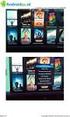 GEBRUIKERSHANDLEIDING WERKEN OP AFSTAND Het Amsterdam museum biedt aan medewerkers de mogelijkheid om vanaf een andere locatie toegang te krijgen tot het netwerk van het Amsterdam museum. Dit gebeurt via
GEBRUIKERSHANDLEIDING WERKEN OP AFSTAND Het Amsterdam museum biedt aan medewerkers de mogelijkheid om vanaf een andere locatie toegang te krijgen tot het netwerk van het Amsterdam museum. Dit gebeurt via
Handleiding: Solis-VPN
 Handleiding: Solis-VPN Dit document beschrijft de installatie en werking van Solis-VPN. Auteurs: Review: ICT Service Centrum T. Janssens Versie: 1.3 Datum: 19-06-2009 Inhoudsopgave 1 Algemeen... 4 1.1
Handleiding: Solis-VPN Dit document beschrijft de installatie en werking van Solis-VPN. Auteurs: Review: ICT Service Centrum T. Janssens Versie: 1.3 Datum: 19-06-2009 Inhoudsopgave 1 Algemeen... 4 1.1
Installeer de C54PSERVU in Windows Vista
 Installeer de C54PSERVU in Windows Vista In dit document wordt beschreven hoe u uw printer in combinatie met de Conceptronic C54PSERVU kan installeren in Windows Vista. 1. Printer installeren Voordat u
Installeer de C54PSERVU in Windows Vista In dit document wordt beschreven hoe u uw printer in combinatie met de Conceptronic C54PSERVU kan installeren in Windows Vista. 1. Printer installeren Voordat u
Wij heten u van harte welkom als nieuwe gebruiker van Cloud24You Express!
 Welkom, Wij heten u van harte welkom als nieuwe gebruiker van Cloud24You Express! Onze dienst Cloud24You Express is speciaal ontwikkeld voor klanten die wél kiezen voor een hoge kwaliteit en beschikbaarheid,
Welkom, Wij heten u van harte welkom als nieuwe gebruiker van Cloud24You Express! Onze dienst Cloud24You Express is speciaal ontwikkeld voor klanten die wél kiezen voor een hoge kwaliteit en beschikbaarheid,
Handleiding Externe Werkplek Atlant
 Handleiding Externe Werkplek Atlant Colofon Scribent Dhr. J.E.F. Coonen Documenteigenaar Manager ICT Bestemd voor Geheel Atlant Zorggroep Versie 1.2 Doc datum 04 juni 2014 Inleiding Deze handleiding beschrijft
Handleiding Externe Werkplek Atlant Colofon Scribent Dhr. J.E.F. Coonen Documenteigenaar Manager ICT Bestemd voor Geheel Atlant Zorggroep Versie 1.2 Doc datum 04 juni 2014 Inleiding Deze handleiding beschrijft
Handleiding Opslag Online Client voor Windows. Versie maart 2015
 Handleiding Opslag Online Client voor Windows Versie maart 2015 Inhoudsopgave Hoofdstuk 1. Inleiding 3 Hoofdstuk 2. Installatie 4 2.1 Systeemeisen 4 2.2 Downloaden van de software 4 2.3 Installeren van
Handleiding Opslag Online Client voor Windows Versie maart 2015 Inhoudsopgave Hoofdstuk 1. Inleiding 3 Hoofdstuk 2. Installatie 4 2.1 Systeemeisen 4 2.2 Downloaden van de software 4 2.3 Installeren van
Handleiding telewerken GGD Amsterdam
 Handleiding telewerken GGD Amsterdam Versie 1.4 Mei 2014 Door Dennis Smith Inhoud 1. Benodigdheden... 3 2. Met een browser... 4 3. Windows Apparaten... 6 4. De Citrix receiver installeren... 6 5. De Citrix
Handleiding telewerken GGD Amsterdam Versie 1.4 Mei 2014 Door Dennis Smith Inhoud 1. Benodigdheden... 3 2. Met een browser... 4 3. Windows Apparaten... 6 4. De Citrix receiver installeren... 6 5. De Citrix
